CSSだけでtooltipの位置を指定できるCSS Anchor Positioningについて
3 行まとめ
- 特定の要素(アンカー)を基準にして、その要素から位置を指定できる CSS Anchor Positioning
- JavaScript を使わなくても tooltip などの実装ができるように
- Chrome Canary で試せる
CSS Anchor Positioning とは
CSS Anchor Positioning は特定の要素(アンカー)を基準にして、その要素から別の要素の位置を指定できる API です。
Chrome114 で実装された Popover APIと CSS Anchor Positioning を使うと、Floating UIのような tooltip が JavaScript を使用せずに実装できます。
CSS Anchor Positioning を使って tooltip を実装してみよう
実際に Popover API と CSS Anchor Positioning を使って tooltip を実装してみましょう。
Chrome Canary で Experimental web platform feature フラグを enable にすることで、次のリンクから実際にデモを確認できます。
また、nus3/ui-labsでコードも確認できます。
基準となる要素(アンカー)を定義する
基準となる要素を定義するためには、CSS で anchor-name プロパティを使うか、HTML で anchor 属性を使うかの 2 種類があります。
CSS の anchor-name プロパティを使ってアンカー要素を定義する場合は次のようになります。
<button class="anchor">Anchor</button>
<style>
.anchor {
anchor-name: --anchor;
}
</style>
anchor-name プロパティの値には CSS カスタムプロパティで使うような <dashed-ident> を指定します。
HTML の anchor 属性を使う場合は次のようになります。
<button id="anchor">Anchor</button>
<div anchor="anchor">Tooltip</div>
アンカー要素に id 属性を追加し、その値を tooltip に該当する要素の anchor 属性に渡します。
今回は Chrome Canary で動作確認ができる次の 2 つの条件を前提に実装します。
- tooltip に Popover API を使う
- アンカー要素の定義に HTML の
anchor属性を使う
アンカー要素を基準にした位置を指定する
CSS の anchor 関数を使って、アンカー要素を基準にした位置を指定します。
<button id="anchor" popovertarget="tooltip">Anchor</button>
<div id="tooltip" class="tooltip" popover anchor="anchor">Tooltip</div>
<style>
.tooltip {
top: anchor(bottom);
left: anchor(center);
translate: -50% 0;
}
</style>
HTML の anchor 属性を使ってアンカー要素を定義していた場合、CSS の anchor 関数の引数にはアンカー要素から見て、どこに要素(tooltip)を配置したいのかを指定できます。
今回の場合、top: anchor(bottom); では tooltip の top はアンカー要素の bottom に位置するように指示しています。left: anchor(center); では、tooltip の left はアンカー要素の center にくるよう指示しています。
このままだと、次のスクショのように tooltip の left がちょうどアンカー要素の中央の位置に配置されてしまいます。

translate: -50% 0; を指定して、アンカー要素の中央に tooltip を配置します。

フォールバックを定義して、tooltip が Viewport 内に留まるようにする
@position-fallback と position-fallback を使うことで、anchor 関数によって指定された位置が Viewport 外だった場合に別の位置を指定できます。
@position-fallback --bottom-to-top {
/* アンカー要素の下にtooltipを表示する */
@try {
top: anchor(bottom);
left: anchor(center);
}
/*
アンカー要素の下にtooltipを表示する領域がViewport上にない場合は、
アンカー要素の上にtooltipを表示する
*/
@try {
bottom: anchor(top);
left: anchor(center);
}
}
.tooltip {
position-fallback: --bottom-to-top;
translate: -50% 0;
}
@position-fallback に <dashed-ident> を指定し、その中の @try でアンカー要素から見て、tooltip をどの位置に配置したいのかを定義します。そして、 position-fallback プロパティに指定した <dashed-ident> を渡すことで、@try で指定した位置の中で、Viewport 内に表示される配置が適用されます。
次の gif ではそれぞれ Viewport の幅と高さによって tooltip の表示位置が変わることがわかります。
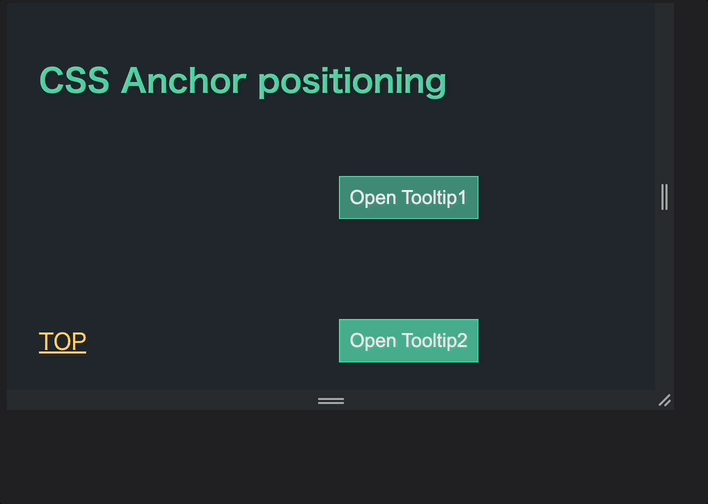
Viewport の高さによって tooltip の表示位置が変わる
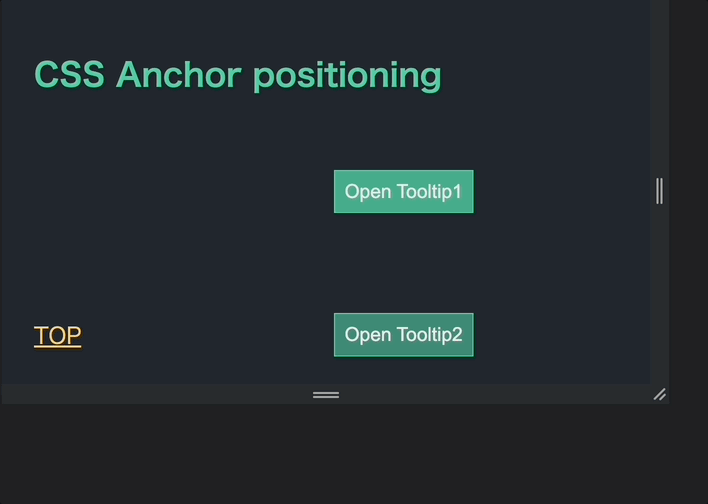
Viewport の幅によって tooltip の表示位置が変わる
最後に
<dialog> もそうですが、今回紹介した CSS Anchor Positioning と Popover API のように、よく使うコンポーネントが JavaScript を使わず、容易に実装できるようになるのはとても良いですね。
まだ実験的な段階ですが、今後、各ブラウザで実装されるのが楽しみな機能です。
関連リンク
Discussion